- Scoprire EaseUS
- Chi Siamo
- Recensioni & Premi
- Contatta EaseUS
Gratis| Come Rimuovere Rumore di Fondo da Video
Modificato daElsa20/03/2023Video Editor|Soluzioni
Quando si riprende un video in una strada trafficata, il suono a tutto volume delle sirene delle ambulanze o il continuo clacson di auto e autobus può creare un rumore sgradevolmente forte. Può rovinare il tuo scatto. Non è solo questo caso, ma quasi tutte le situazioni di registrazione di video, in cui troverai suoni indesiderati che un regista deve ridurre al minimo o, meglio ancora, evitare del tutto. Come rimuovere gratuitamente il rumore di fondo dal video?
La seguente guida ti aiutera superare sfide塔里audio entro un budget limitato. Fai riferimento a questo post per rimuovere rumore di fondo da video tramite l'uso di pochi strumenti utili. Questi strumenti sono progettati per funzionare identificando e isolando il rumore da un video e quindi utilizzando i suoi macchinari per rimuovere quella specifica "impronta digitale" di rumore dall'intero video.
Come rimuovere rumore di fondo da video su Windows gratis
EaseUS Video Editorè uno strumento eccellente per creare affascinanti filmati domestici e affascinanti clip di viaggio. Il software offre tutti gli strumenti necessari per rimuovere il rumore, migliorare i colori, modificare video e aiuta a produrre risultati impressionanti, grazie alla sua vasta gamma di funzionalità e una vasta collezione di filtri video ed effetti di sovrapposizione. EaseUS Video Editor supporta numerosi formati di input e output, inclusi MP4, AVI, WMV, MKV, MOV, GIF, MP3 e AAC. Puoi persino esportare i tuoi clip direttamente in formati supportati da piattaforme dedicate, come Tiktok, YouTube, Facebook, Google Drive, ecc.
Questo software è anche uno strumento utile per rimuovere rumore di fondo da video. È possibile utilizzare lo strumento di rimozione del rumore integrato per eliminare rumore di sottofondo catturato in un video. Lo strumento ha una particolare funzione chiamata "Separa Audio". Ecco come usarlo per cancellare rumore di fondo dal tuo video. Insieme a questo, puoi anche utilizzare lo strumento Registra voce fuori campo per sostituire quei rumori o silenzi con la tua voce per creare un perfetto equilibrio nel video.
Passo 1.Avvia EaseUS Video Editor sul tuo computer. Nella parte Media, fai clic sul pulsante "Importa" nell'angolo in alto a sinistra per caricare il video sorgente. Oppure puoi trascinare direttamente i file per importarli. Puoi scegliere di importare un file o importare una cartella.
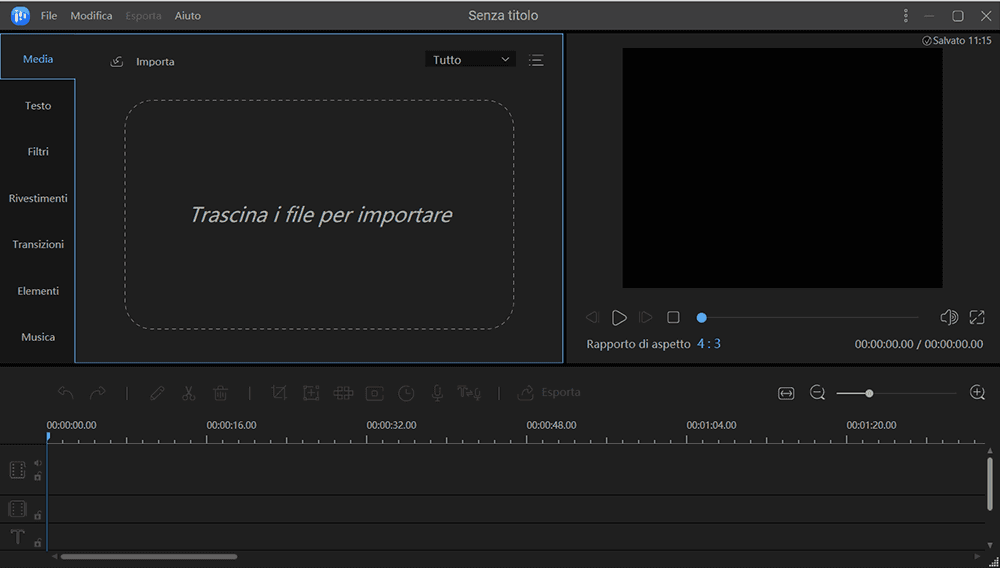
Passo 2.Fai clic sul pulsante Aggiungi per aggiungere il file video alla traccia video. Oppure puoi fare clic con il tasto destro del mouse sul video e scegliere "Aggiungi al progetto".
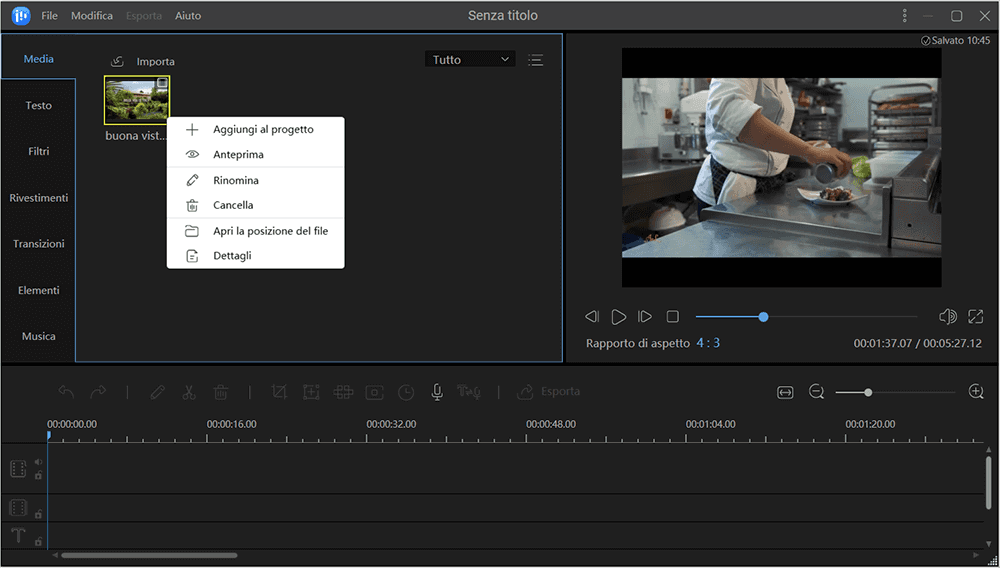
Passo 3.Fai clic destro sulla traccia video e scegli "Separa Video".
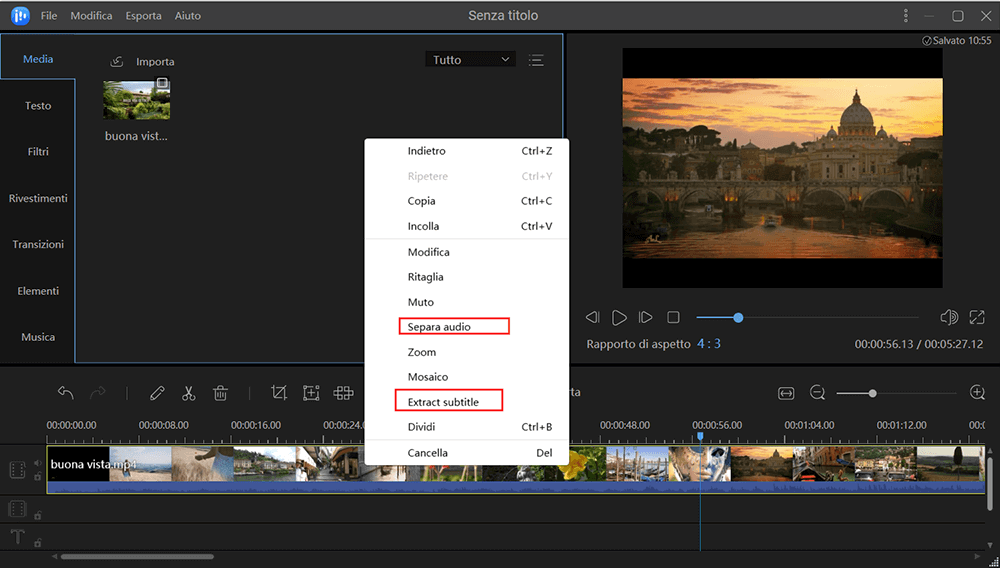
Passo 4.Fai clic sul pulsante "Esporta" per salvare il file audio localmente. Puoi scegliere il formato MP3 o AAC e impostare il nome e la cartella di destinazione del file audio di cui hai bisogno. Inoltre, puoi fare clic sul pulsante a forma di ingranaggio per scegliere di esportare il file audio in alta qualità. Quindi, fai clic su "Esporta" per avviare il processo.

Come eliminare rumore di sottofondo da video usandoAudacity
Audacity è un famoso software gratuito per rimuovere rumore di fondo da video. Segui la guida per iniziare il lavoro.
Passaggio 1. Installare la libreria FFMPEG
Apri Audacity e fai clic sul menu Modifica e seleziona le preferenze. Passa a Librerie e fai clic sul pulsante Download accanto alla libreria FFmpeg. Ti porterà su https://lame.buanzo.org/ da dove puoi scaricare il file zip FFmpeg-win-2.2.2. Una volta scaricato, installa la libreria e torna alle preferenze di Audacity. Questa volta fai clic sul pulsante Trova. Rileverà automaticamente la libreria e la aggiungerà al suo riferimento.
Passaggio 2. Cercare il rumore
Quindi, importa il video e lo convertirà internamente in formato audio. Audacity può rimuovere il rumore da qualsiasi video o audio quando lo aiuti a identificare il rumore. Seleziona una parte dell'audio, che è rumore, quindi fai clic sul menu Effetto, seleziona Riduzione rumore. Quindi fare clic su Ottieni profilo rumore e tratterà automaticamente l'audio selezionato come rumore.
Passaggio 3. Rimuovere il rumore ed esportarlo
Il passaggio successivo consiste内尔'applicare曲esto filtro antirumore a tutto l'audio. Audacity ti offre la possibilità di scegliere la quantità di riduzione del rumore in DB, sensibilità, attenuazione della frequenza. Quando fai clic su OK, rimuoverà automaticamente il rumore di fondo. Infine, puoi esportare l'audio e poi usarlo di nuovo in un editor video.
Come rimuovere gratuitamente il rumore di fondo dal video online
1.Kapwing
Il moderno editor per video, GIF e immagini può aiutarti a rimuovere facilmente il rumore di fondo dai video online. Puoi rimuovere facilmente il fastidioso rumore di fondo dal tuo video e sostituirlo con un altro suono o musica che desideri. Puoi anche tagliare alcune parti del tuo video mentre modifichi la parte audio.
Passaggio 1. Aggiungere il video all'interfaccia dell'editor
Vai al sito web di Kapwing e vai alla sezione "Tools". Dalla sua interfaccia, scorri verso il basso e cerca la scheda "Mute video". Aggiungi un file video trascinando e rilasciando il file nello spazio fornito lì.
Passaggio 2. Salvare il video modificato
Una volta caricato, il tuo video verrà automaticamente disattivato. Fai clic sul pulsante "Create" per attendere un po'. Una volta terminato, salva il video.
2.AudioRemover
AudioRemover supporta molti formati video diversi, come MP4, AVI, MOV e molti altri. Rende facile rimuovere gratuitamente il rumore da qualsiasi video online. Inoltre, con questo strumento online, puoi disattivare l'audio di un video online in pochi clic, se lo desideri. Ancora più importante, il file caricato verrà eliminato automaticamente dopo alcune ore per mantenere la tua privacy.
Passaggio 1. Caricare il tuo video
Vai alla home page di AudioRemover. Fa clic su "Sfoglia" per selezionare il video da cui vuoi rimuovere il rumore di fondo, quindi scegliere l'opzione "Carica video". Potrebbe essere necessario del tempo a seconda della lunghezza del video e della velocità della larghezza di banda.
Passaggio 2. Rimuovere il rumore di fondo dal video
Una volta completato, fai clic sul pulsante "Download" per salvare il video sul tuo computer.
Nota:la dimensione di un video è limitata a 500M.
Domande frequenti su come eliminare rumore di fondo da un video
1. Come eliminare rumore di fondo da un video?
Sono disponibili degli strumenti per togliere rumore di fondo dal tuo video: per chi desidera un programma sicuro e facile da usare, EaseUS Video Editor è la migliore scelta; Audacity si tratta di un'alternativa all'utilità di EaseUS. Intanto se non intendi di installare tale software, ci sono anche alcuni strumenti online, ad esempio Kapwing, AudioRemover.
2. Come ridurre il rumore di fondo durante la registrazione utilizzando un microfono?
Oltre di rimuovere il rumore di fondo dai video registrati, è anche utile ridurrlo durante l'operazione, ecco una lista da fare:
- Indossa le cuffie;
- Riduci il rumore ambientale, tipo registra video in una camera silenziosa;
- Utilizza un microfono dedicato alla registrazione;
- Regola le impostazioni del microfono in Windows.




